הגדר חיבור Ethernet כפי שנמדד ב-Windows 10 Creators Update
החל מ-Windows 10 Creators Update, אפשר להגדיר את חיבור ה-Ethernet כמדוד. יכולת זו הוגבלה לרשתות סלולריות ו-Wi-Fi במהדורות קודמות של Windows 10. בואו נראה איך אפשר לעשות את זה.
כדי להגדיר חיבור Ethernet כפי שנמדד ב-Windows 10 Creators Update, תעשה את הדברים הבאים.
-
פתח את ההגדרות.

- עבור אל רשת ואינטרנט - Ethernet.

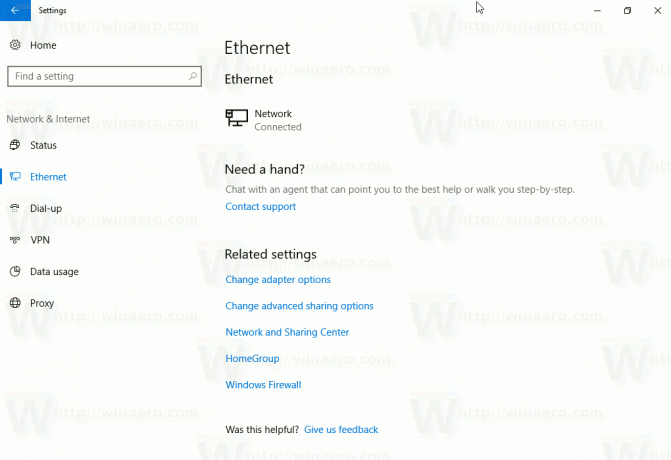
- לחץ על סמל הרשת בצד ימין.

- בעמוד הבא, הפעל את האפשרות הגדר כחיבור מדורג תחת "חיבור מדורג".
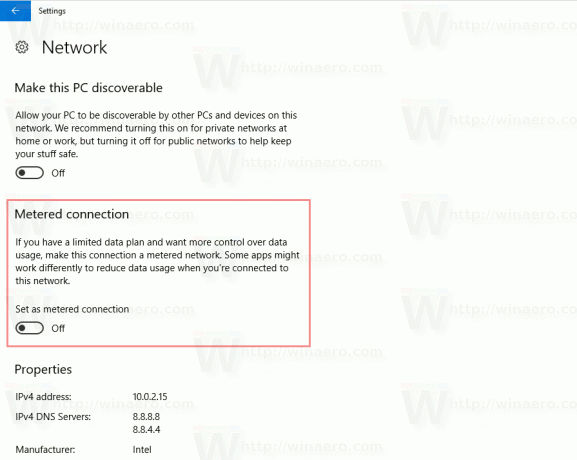
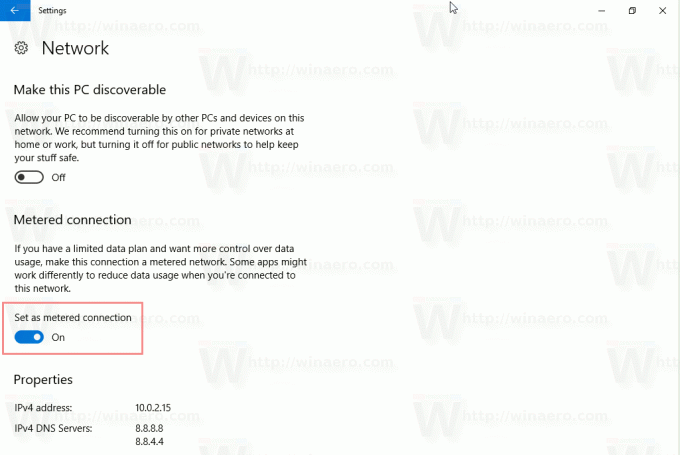
אתה גמור. חיבור ה-Ethernet יוגדר כמדוד.
אם תגדיר את חיבור ה-Ethernet שלך כמדוד, Windows 10 יקטין את כמות הנתונים שאתה שולח ומקבל דרכו. מערכת ההפעלה מכבה העברות מיותרות תוך כדי חיבור מדדים ומנסה לחסוך ברוחב פס.
זכור ש-Windows 10 לא מוריד עדכונים דרך חיבור מדורג. הדבר נכון גם עבור אפליקציות Windows Store - הן לא יקבלו עדכונים אם תגדיר חיבור כמדוד.
בגרסאות Windows 10 שפורסמו לפני Windows 10 Creators Update, אתה יכול להגדיר חיבור Ethernet כפי שנמדד באמצעות תיקון רישום או באמצעות Winaero Tweaker. עיין במאמר הבא: הגדר את חיבור ה-Ethernet כפי שנמדד ב-Windows 10.
